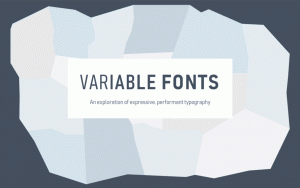Offline installatie van .NET Framework 3.5 in Windows 10 met DISM
Windows 10 wordt geleverd met .NET Framework 4.5 vooraf geïnstalleerd, maar veel apps die zijn ontwikkeld in het Vista- en Windows 7-tijdperk vereisen het .NET framework v3.5 geïnstalleerd samen met 4.5. Deze apps zullen niet worden uitgevoerd tenzij u de vereiste installeert versie. Wanneer u een dergelijke app probeert uit te voeren, zal Windows 10 u vragen om .NET Framework 3.5 van internet te downloaden en te installeren. Dit zal echter veel tijd kosten. U kunt tijd besparen en .NET Framework 3.5 installeren vanaf de installatiemedia van Windows 10. Deze methode is veel sneller en vereist zelfs geen internetverbinding. Hier is hoe het te installeren.
Ga als volgt te werk om .NET Framework 3.5 in Windows 10 te installeren:
- Plaats uw Windows 10-dvd of dubbelklik op de ISO-image, of plaats uw opstartbare flashdrive met Windows 10, afhankelijk van wat u hebt.
- Open 'Deze pc' in Verkenner en noteer de stationsletter van de installatiemedia die u hebt geplaatst. In mijn geval is het schijf D:
- nutsvoorzieningen open een verhoogde opdrachtprompt en typ het volgende commando:
Dism /online /enable-feature /featurename: NetFX3 /All /Bron: D:\sources\sxs /LimitAccess
Vervang D: door uw stationsletter voor de installatiemedia van Windows 10.
Je bent klaar! Hiermee wordt .NET Framework 3.5 geïnstalleerd in Windows 10.
Om je tijd te besparen, heb ik een eenvoudig batchbestand gemaakt dat je tijd zal besparen en de geplaatste installatiemedia automatisch zal vinden. Het ziet er zo uit:
@echo uit. Titel .NET Framework 3.5 offline installatieprogramma. voor %%I in (D E F G H I J K L M N O P Q R S T U V W X Y Z) doe indien aanwezig "%%I:\\sources\install.wim" set setupdrv=%%I. indien gedefinieerd setupdrv ( echo Gevonden schijf %setupdrv% echo .NET Framework 3.5 installeren... Dism /online /enable-feature /featurename: NetFX3 /All /Bron:%setupdrv%:\sources\sxs /LimitAccess. echo. echo .NET Framework 3.5 moet zijn geïnstalleerd. echo. ) anders ( echo Geen installatiemedia gevonden! echo Plaats een dvd of USB-flashstation en voer dit bestand opnieuw uit. echo. ) pauze
Download het bestand, pak het uit het ZIP-archief uit naar het bureaublad, klik er met de rechtermuisknop op en kies Als administrator uitvoeren. Het bestand zal .NET Framework 3.5 automatisch installeren na het vinden van de stationsletter van uw Windows 10-installatiemedia.
Klik hier om het batchbestand te downloaden.
Dat is het.